Est-il agréable et agréable de regarder des films sur un grand écran de télévision dans un salon spacieux et confortable et de profiter d'un festin audiovisuel immersif ? En tant que plateforme de streaming mondiale, Amazon Prime présente une vaste bibliothèque de films, d'émissions de télévision et d'originaux exclusifs accessibles sur divers appareils, y compris votre téléviseur à domicile, ce qui en fait l'une des plateformes de streaming les plus populaires.
Alors, comment regarder les vidéos Amazon Prime sur la télévision ? De quels outils avez-vous besoin pour y parvenir ? Lisez cet article et vous trouverez la réponse.
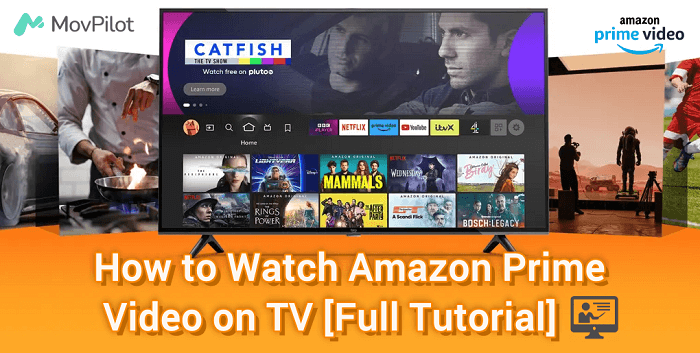
Préparations avant de lire des vidéos Amazon sur un téléviseur
Si vous souhaitez accéder à tous les films sur Amazon Prime, vous devez souscrire à son forfait mensuel ou annuel. Il convient également de noter que Prime n'est pas toujours disponible sur tous les téléviseurs.
Téléviseurs intelligents
Pour les téléviseurs intelligents, Amazon Prime est compatible avec de nombreux téléviseurs intelligents tels que Sony, Samsung, Panasonic, LG, Philips, Hisense, Vizio, Sharp, JVC, Grundig, TCL, AOC, Konka, Xiaomi et plus encore. Les fonctionnalités prises en charge sont différentes selon le modèle spécifique de téléviseur utilisé. Pour des informations détaillées, visitez simplement son site site d'aide officiel.
Téléviseurs non intelligents
Les téléviseurs non intelligents présentent plusieurs limitations lorsqu'il s'agit d'accéder à des services de streaming comme Amazon Prime Video. Ces téléviseurs ne disposent généralement pas d'une connectivité Internet intégrée et ne prennent pas en charge l'installation directe d'applications, ce qui signifie que vous ne pouvez pas installer l'application Amazon Prime Video directement sur le téléviseur. Pour accéder aux services de streaming, des appareils externes, tels que des clés de streaming, des consoles de jeu ou des décodeurs, sont nécessaires.
Comment regarder des vidéos Amazon Prime sur Smart TV
Il est très facile de profiter des vidéos Amazon Prime sur les téléviseurs intelligents. Il suffit de suivre le guide étape par étape pour Profitez des vidéos Prime sur Apple TV, Téléviseur Samsung, etc.
- Accédez au menu principal ou écran d'accueil sur le téléviseur et recherchez l'application Amazon Prime Video. Si l'application n'est pas installée, accédez à la boutique d'applications de votre téléviseur, recherchez l'application Amazon Video et téléchargez-la.
- Lancez l'application Amazon Prime Video sur votre téléviseur et connectez-vous avec vos comptes Vidéo.
- Parcourez des centaines de films et d'émissions de télévision sur Amazon Prime et appuyez sur le bouton Jouer depuis le début bouton pour démarrer votre expérience de visionnement.
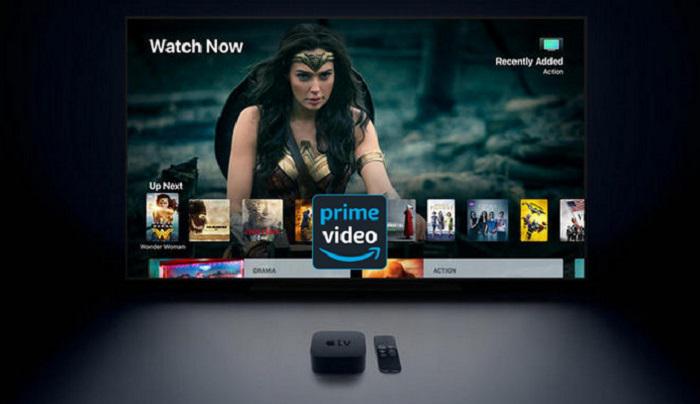
Vous pouvez désormais profiter des films ou des émissions Prime sur votre téléviseur Samsung pour vous détendre. Pour regarder des vidéos de Prime sur d'autres téléviseurs intelligents tels que l'Apple TV, les étapes sont également similaires et simples. Cependant, si votre téléviseur intelligent ne prend pas en charge l'application Amazon Prime Video, ne vous inquiétez pas. Il existe d'autres méthodes disponibles, qui seront abordées plus tard, comme l'utilisation d'appareils de streaming ou la connexion de votre ordinateur au téléviseur.
Comment regarder Amazon Prime sur un téléviseur non intelligent
Les téléviseurs non intelligents ne pouvant pas prendre en charge l'installation directe de l'application Amazon Prime Video sur le téléviseur, comment regarder Amazon Prime sur ces téléviseurs ? Lisez la suite et trouvez les solutions.
Utilisation de Fire TV Stick
L'Amazon Fire TV Stick est un appareil de streaming polyvalent qui se connecte à votre téléviseur et vous permet d'accéder à divers services en ligne, notamment Amazon Prime Video. Avec cet appareil, vous pouvez facilement regarder un large éventail de films et d'émissions de télévision disponibles sur Prime Video, directement sur votre écran de télévision plus grand. Il est conçu pour une intégration transparente avec les services d'Amazon, ce qui facilite l'accès et la jouissance du contenu Prime avec un abonnement Amazon Prime.
Passons maintenant aux étapes à suivre pour utiliser Amazon Fire TV Stick pour regarder des vidéos Prime sur votre téléviseur.
- Branchez la clé Fire TV Stick sur un port HDMI libre de votre téléviseur. Ensuite, alimentez l'appareil en connectant une extrémité du câble USB à la clé Fire TV Stick et en connectant l'autre extrémité à une prise électrique à l'aide de l'adaptateur secteur fourni.
- Suivez les instructions pour connecter l'appareil à votre réseau Wi-Fi et connectez-vous avec votre compte Amazon.
- Utilisez la télécommande pour accéder à l'application Prime Video sur votre Fire TV Stick, puis parcourez les films et émissions de télévision disponibles, ou utilisez la fonction de recherche pour trouver un titre spécifique à regarder.

Utilisation de Chromecast
En plus du Fire TV Stick, vous pouvez également diffuser des vidéos Prime sur un téléviseur non intelligent en utilisant Chromecast. Semblable au Fire TV Stick, il s'agit également d'un appareil de diffusion en continu qui peut être connecté au même réseau Wi-Fi que votre téléphone ou votre tablette, ce qui vous permet de diffuser le contenu Amazon Prime sur un téléviseur.
- Branchez Chromecast sur le port HDMI de votre téléviseur et connectez-le à une source d'alimentation et au même réseau Wi-Fi que votre téléphone.
- Assurez-vous d'avoir installé l'application Google Home sur votre téléphone, puis lancez l'application Amazon Prime Video sur votre téléphone.
- Cliquez sur l'icône Cast située dans le coin inférieur droit de votre appareil mobile et sélectionnez l'appareil Chromecast. Une fois terminé, vous pouvez sélectionner le film ou l'épisode du téléphone que vous souhaitez regarder à la télévision.
Outre Chromecast, il existe d'autres clés et boîtiers de streaming comme Roku et des lecteurs Blu-ray dotés de capacités de streaming qui offrent des fonctions similaires.
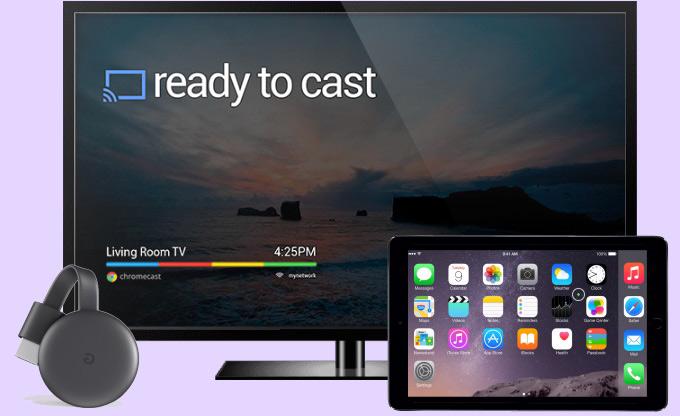
📌 Tips:
Pour les utilisateurs d'appareils Apple, AirPlay offre une alternative à Chromecast pour diffuser du contenu sur votre téléviseur. Voici un guide rapide :
- Assurez-vous que votre appareil Apple et l’appareil compatible Airplay (comme Apple TV) sont connectés au même réseau Wi-Fi.
- Recherchez sur votre téléphone la vidéo que vous souhaitez diffuser sur le téléviseur.
- Cliquez sur le bouton AirPlay et choisissez votre téléviseur dans la liste.
Utilisation de l'USB/HDMI
Vous pouvez également télécharger des vidéos de Prime sur une clé USB hors ligne, puis les diffuser sur votre téléviseur de manière illimitée et permanente. Pour cela, il est recommandé d'utiliser un téléchargeur tiers, Téléchargeur de vidéos Amazon Prime Video de Movpilot qui est conçu pour télécharger des vidéos Prime hors ligne sur vos ordinateurs Windows/Mac, vous permettant ainsi de regarder des vidéos Prime hors ligne. Après avoir téléchargé les vidéos Amazon, vous pouvez facilement les transférer sur une clé USB ou n'importe quel appareil, puis les connecter à votre téléviseur pour les regarder sur grand écran.
👍 More Features of Movpilot Amazon Prime Video Downloader
- Téléchargements de haute qualité. MovPilot permet un téléchargement rapide et sans perte de vidéos Prime, en les convertissant aux formats Full HD1080P MP4 ou MKV.
- Téléchargement par lots 5X plus rapide. Grâce à une technologie d'accélération matérielle avancée, MovPilot vous permet de capturer plusieurs épisodes ou vidéos par lots à une vitesse 5 fois plus rapide.
- Préservation des métadonnées. Le titre de la vidéo, la dimension, la durée, le codec vidéo et le canal audio des films téléchargés peuvent être bien conservés pour offrir une meilleure gestion et organisation.
Voyons maintenant comment télécharger des vidéos depuis Amazon Prime et les transporter vers USB pour les regarder hors ligne sur un téléviseur.
Étape 1. Installez MovPilot Amazon Prime Video Downloader et connectez-vous avec votre compte Amazon.

Étape 2. Frappez le Engrenage icône pour régler les paramètres de sortie, notamment le format vidéo, le codec vidéo, la langue audio, la vitesse de téléchargement, etc.

Étape 3. Recherchez vos films préférés et cliquez sur le Télécharger icône pour démarrer le processus de conversion.

Étape 4. Branchez votre clé USB sur un port USB et télécharger des vidéos Amazon Prime sur des clés USB.

FAQ sur le visionnage d'Amazon Prime Video sur la télévision
Q1 : Comment profiter d'Amazon Prime sur le téléviseur de quelqu'un d'autre ?
Il est très simple de profiter d'Amazon Prime sur le téléviseur de quelqu'un d'autre, suivez ces étapes simples :
- Ouvrez l’application Amazon Prime Video ou accédez au site Web Amazon Video sur le téléviseur.
- Choisir Se connecter et entrez les détails de votre compte Amazon (adresse e-mail et mot de passe).
- Effectuez les étapes supplémentaires indiquées à l’écran pour lier votre compte au téléviseur.
Une fois lié, vous pouvez diffuser des films et des émissions de télévision Amazon Prime sur ce téléviseur.
Q2 : Comment supprimer l'historique de visionnage sur Amazon Prime sur TV ?
Sur la page Prime Video, accédez au coin supérieur droit et cliquez sur l'icône en forme d'engrenage. Ensuite, choisissez Paramètres > Historique des vidéos regardées > Supprimer de l'historique des vidéos regardées.
Q3 : Comment regarder Amazon Prime sur la télévision gratuitement ?
Qu'il s'agisse de téléviseurs intelligents ou non, il est nécessaire d'acheter le plan d'abonnement d'Amazon Prime. Par conséquent, pour éviter cela, vous pouvez téléchargez les vidéos de Prime sur votre ordinateur et convertissez-les d'abord en formats hors ligne, puis transférez-les sur USB. De cette façon, vous pouvez regarder Amazon Prime sur n'importe quel appareil gratuitement et en permanence à tout moment.
Conclusion
Plusieurs méthodes pratiques sont présentées pour vous aider à regarder les vidéos Amazon Prime sur des téléviseurs intelligents et non intelligents. En comparaison, si vous souhaitez une lecture permanente et plus stable sur votre téléviseur, vous épargnant les soucis causés par une interruption du réseau, Téléchargeur de vidéos Amazon Prime Video de Movpilot est votre meilleur choix. Vous pouvez désormais commencer à profiter de vos films préférés sur un écran plus grand.
Téléchargeur de vidéos Amazon Prime de MovPilot
Téléchargez facilement des films et des émissions Amazon Prime pour les regarder hors ligne !







